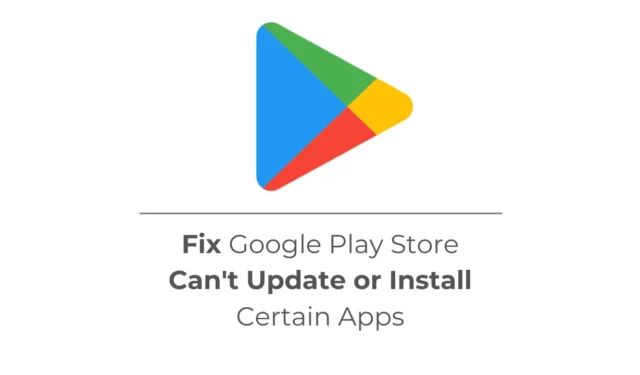
Instalar aplicaciones desde Google Play Store es muy fácil, pero a veces los usuarios pueden tener problemas para actualizar las aplicaciones instaladas. Google Play Store para Android tiene una función que actualiza automáticamente aplicaciones y juegos obsoletos, pero a veces es posible que esta función no funcione.
Recientemente, se han encontrado algunos usuarios de Android que enfrentan problemas al utilizar la aplicación Google Play Store. Según ellos, Google Play Store no puede actualizar ni instalar determinadas aplicaciones. Entonces, si no puedes instalar o actualizar una aplicación desde Google Play Store, continúa leyendo la guía.
Cómo solucionar que Google Play Store no pueda actualizar o instalar ciertas aplicaciones
Google Play Store puede no actualizar o instalar ciertas aplicaciones por varias razones. Podría ser un problema de Internet, espacio de almacenamiento insuficiente, un caché de la aplicación Google Play Store desactualizado, un error en el sistema operativo, un problema con su cuenta de Google, etc.
Cualquiera sea el motivo, Google Play Store no puede actualizar o instalar aplicaciones específicas, es un problema que se puede solucionar fácilmente. A continuación, compartimos algunos métodos para solucionar que Google Play Store no pueda instalar aplicaciones en Android.
1. Revisa tu Internet

Google Play Store es un servicio web que requiere una conexión a Internet activa. Si no puede actualizar o instalar aplicaciones, es posible que su teléfono no esté conectado a una Internet activa o estable.
Los problemas de Internet son la razón principal por la que no se pueden descargar o actualizar aplicaciones de Google Play Store. Por lo tanto, asegúrese de que su teléfono esté conectado a WiFi activo o datos móviles y que tenga una señal de red potente.
2.Asegúrate de que tu teléfono tenga suficiente espacio de almacenamiento
Su teléfono debe tener suficiente espacio de almacenamiento para instalar aplicaciones y juegos. Tal vez estés intentando descargar un archivo de 1,4 GB de Google Play Store, pero a tu teléfono solo le queda 1 GB de espacio de almacenamiento; por lo tanto, la descarga falla.
Por lo tanto, se recomienda verificar si a su teléfono le queda suficiente espacio de almacenamiento. Si su teléfono no tiene suficiente espacio de almacenamiento, necesita liberar espacio de almacenamiento eliminando aplicaciones y juegos no utilizados, eliminando archivos duplicados y limpiando los archivos basura.
De lo contrario, puedes seguir nuestra guía Cómo limpiar Android para liberar espacio de almacenamiento y mejorar el rendimiento de tu dispositivo.
3. Reinicia tu teléfono Android

Si el problema no es el espacio de almacenamiento ni Internet, los errores o fallas podrían ser la razón por la que Google Play Store no puede actualizar o instalar ciertas aplicaciones.
Reiniciar su teléfono inteligente Android puede eliminar errores y fallas a nivel del sistema. Para reiniciar su teléfono, mantenga presionado el botón de encendido hasta que aparezca el menú de Encendido.
Una vez que aparezca el menú de encendido, seleccione Reiniciar. Esto reiniciará su teléfono Android; Después del reinicio, verifique si puede descargar o actualizar la aplicación desde Google Play Store.
4. Borre la caché de Google Play Store
Una caché de Google Play Store desactualizada puede provocar problemas como no poder actualizar o instalar aplicaciones o juegos específicos. Si tiene un problema debido a una caché de Google Play Store dañada, puede ser útil borrar el archivo de caché existente. Esto es lo que debes hacer.
1. Mantenga presionado el ícono de la aplicación Google Play Store en su pantalla de inicio y seleccione Información de la aplicación .

2. En la pantalla Información de la aplicación, toque Uso de almacenamiento .

3. En la pantalla Almacenamiento, toque Borrar caché .

¡Eso es todo! Esto borrará la caché de Google Play Store en su teléfono Android. Después de borrar el caché, reinicie su teléfono e intente descargar o actualizar la aplicación específica desde Google Play Store.
5. Borre la caché de servicios de Google Play
Si borrar el caché de Google Play Store no soluciona el problema, puede intentar borrar el caché de los servicios de Google Play. Aquí se explica cómo hacerlo en un teléfono Android.
1. Inicie la aplicación Configuración en su teléfono Android.

2. Cuando se abra la aplicación Configuración, toque Aplicaciones .

3. En Aplicaciones, toque Administración de aplicaciones .

4. Ahora, busque y toque la aplicación Servicios de Google Play .

5. En la siguiente pantalla, toque Uso de almacenamiento .
6. En la pantalla Almacenamiento, toque Borrar caché .

¡Eso es todo! Así es como puedes borrar el caché de los servicios de Google Play en Android para arreglar que Google Play Store no pueda actualizar o instalar aplicaciones específicas.
6. Actualice la aplicación Google Play Store
Aunque Google Play Store se actualiza automáticamente, se recomienda forzar la actualización de Play Store en su teléfono. A continuación te explicamos cómo actualizar la aplicación Google Play Store en tu Android.
1. Inicie la aplicación Google Play Store en su teléfono Android.
2. Cuando se abra Play Store, toque la imagen de perfil en la esquina superior derecha.

3. En el menú que aparece, seleccione Configuración .

4. En la pantalla Configuración, toque Acerca de .

5. A continuación, toque Actualizar Play Store en la versión de Play Store.

¡Eso es todo! Así es como puedes actualizar la aplicación Google Play Store en tu teléfono inteligente Android.
7. Busque actualizaciones del sistema Android
Es fundamental instalar las actualizaciones del sistema Android a tiempo, ya que aportan estabilidad, mejoras y nuevas funciones. Entonces, si aún no has buscado actualizaciones del sistema disponibles, sigue estos pasos para actualizar tu teléfono Android ahora mismo.
1. Inicie la aplicación Configuración en su teléfono Android.
2. Cuando se abra la aplicación Configuración, toque Acerca del dispositivo .

3. En la pantalla Acerca del dispositivo, toque Ver actualizaciones o Buscar actualizaciones .

4. Si hay alguna actualización disponible, descárguela e instálela.
Así de fácil es instalar actualizaciones del sistema Android.
8. Póngase en contacto con el soporte técnico de Google Play
Si nada funciona a tu favor, es hora de contactar al Soporte de Google Play. Debe comunicarse con ellos y describir el problema al que se enfrenta.
Además, dígales el nombre de la aplicación que no puede actualizar ni instalar a través de Google Play Store. El equipo de soporte investigará y resolverá su problema.
Hasta que el equipo de soporte de Google Play Store encuentre y resuelva el problema, puede considerar usar una tienda de aplicaciones de terceros para descargar las aplicaciones y juegos que desee. O bien, puede descargar la aplicación desde el sitio web de aplicaciones de Android y descargarla en su dispositivo.
Entonces, estos son algunos métodos simples para arreglar que Google Play Store no pueda actualizar o instalar ciertas aplicaciones. Háganos saber si necesita más ayuda sobre este tema en los comentarios. Además, si esta guía le resulta útil, no olvide compartirla con otras personas.




Deja una respuesta